Windows 10에 원격 서버 관리 도구(RSAT) 설치
RSAT 는 원격 위치에 있는 Windows Server의 현재 상태를 관리 하는 Microsoft 에서 개발한 편리한 도구입니다 . 기본적으로 도구에는 MMC 스냅인 " Active Directory 사용자 및 컴퓨터(Active Directory Users and Computers) "가 있어 사용자가 원격 서버를 변경하고 관리할 수 있습니다. 또한 RSAT 도구를 사용하여 다음을 관리할 수 있습니다.
- 하이퍼-V
- 파일 서비스
- 설치된 서버 역할 및 기능
- 추가 Powershell 기능

여기서 MMC 는 Microsoft Management Console 을 의미 하고 MMC 스냅인은 모듈에 대한 추가 기능과 같습니다. 이 도구는 새 사용자를 추가하고 조직 단위의 비밀번호를 재설정하는 데 유용합니다. 이 기사에서는 Windows 10 에 (Windows 10)RSAT 를 설치하는 방법을 배웁니다 .
(Install Remote Server Administration Tools)Windows 10에 원격 서버 관리 도구 ( RSAT ) 설치(RSAT)
참고: RSAT는 (Note: )Windows Pro 및 Enterprise 버전 에만 설치할 수 있으며 Windows 10 홈 버전 에서는 지원되지 않습니다 .
1. Microsoft 다운로드 센터에서 원격 서버 관리 도구 로 이동합니다.(Remote Server Administration Tool)
2. 이제 페이지 콘텐츠 의 언어를 선택 하고 (select the language)다운로드(download) 버튼을 클릭합니다.

3. 다운로드 버튼을 클릭하면 페이지가 열립니다. 시스템 아키텍처에 따라 RSAT 파일 ( 최신 버전 선택 )을 선택하고 " (Choose)다음(Next) " 버튼을 클릭해야 합니다.

4. 다음 버튼을 클릭하면 컴퓨터에서 다운로드가 시작됩니다. (download will start on your computer.)다운로드한 파일을 사용하여 데스크톱에 RSAT를 설치 합니다. ( Install RSAT)그것은 허가를 요청할 것입니다, " 예(Yes) "버튼을 클릭하십시오.

5. 시작 메뉴에서 제어(control) 를 검색한 다음 검색 결과에서 제어판 을 클릭합니다.(Control Panel)

6. 제어판 에서 검색 창에 " 프로그램 및 기능(Program and Features) "을 입력한 다음 화면 오른쪽에 있는 " Windows 기능 켜기/끄기 "를 클릭합니다.(Turn Windows features on or off)

7. Windows(Windows) 기능 마법사 가 열립니다 . " Active Directory Lightweight Directory Services " 에 체크 표시를 했는지 확인(Make) 하십시오 .

8. " NFS용 서비스(Services for NFS) "로 이동 한 다음 확장하고 " 관리 도구(Administrative Tools) "를 선택합니다. 마찬가지로 " 원격 차등 압축 API 지원(Remote Differential Compression API Support) "에 체크 표시하십시오.

9. 확인(OK) 을 클릭 하여 변경 사항을 저장합니다.
Windows 10 에서 Active (Windows 10)Directory 사용자(Directory Users) 및 컴퓨터(Computers) 를 성공적으로 설치 및 활성화 했습니다. 제어판 의 " (Control Panel)관리 도구(Administrative Tool) " 를 통해 " Active Directory 사용자(Active Directory User) "를 볼 수 있습니다 . 다음 단계에 따라 도구를 찾을 수 있습니다.
1. 다시 시작 메뉴에서 제어판 을 검색한 다음 클릭합니다.(Control Panel)
2. 제어판에서 " 관리 도구 "를 선택합니다.(Administrative Tools)
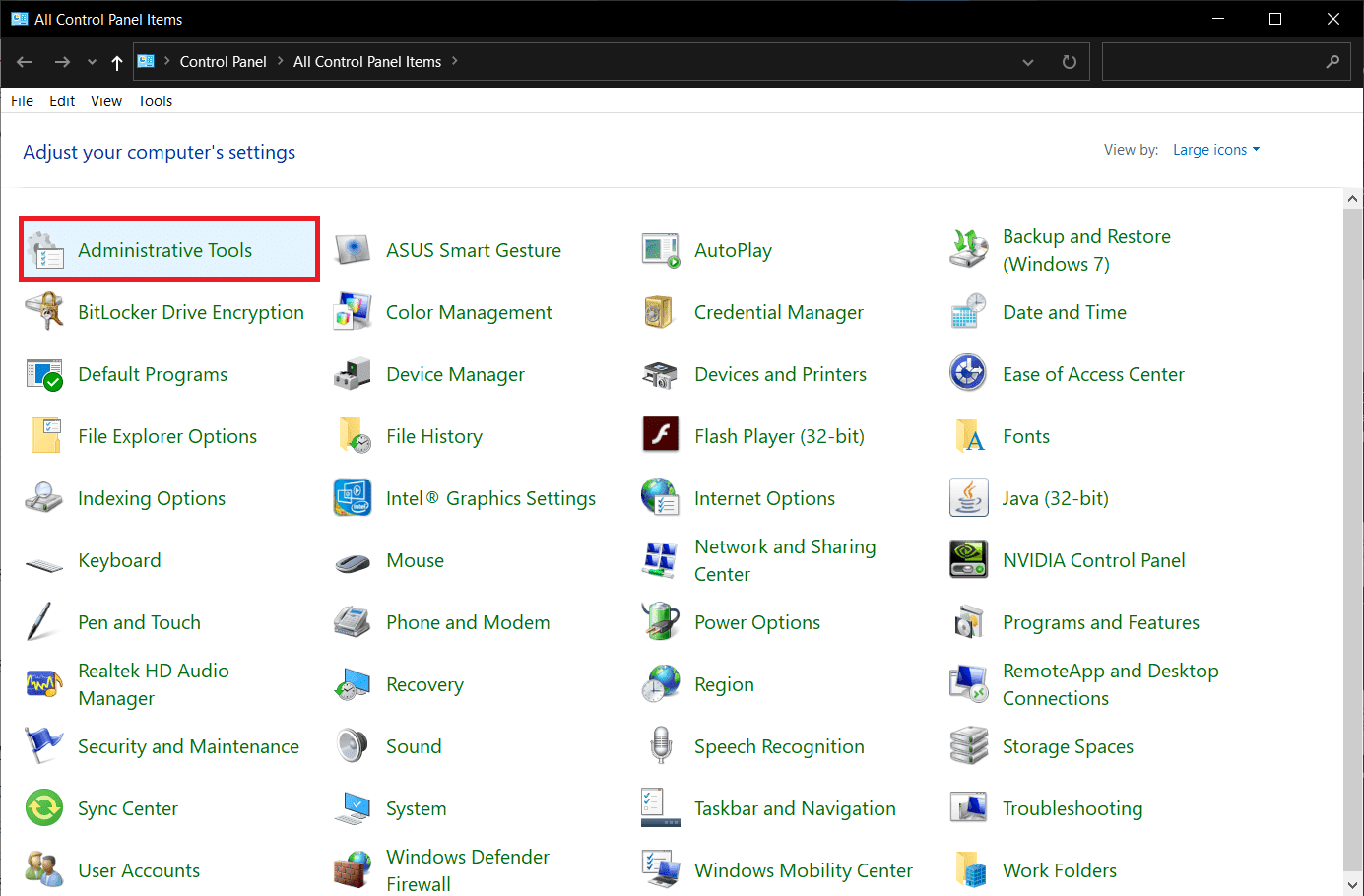
3. 그러면 현재 도구 목록이 열리며 여기에 " Active Directory 사용자 및 컴퓨터(Active Directory Users and Computers) " 도구가 있습니다.

명령줄 창을 사용하여 원격 서버 관리 도구(RSAT) 설치(Install Remote Server Administration Tools (RSAT) using Command Line Window)
이 Active Directory 사용자(Active Directory User) 는 명령줄 창을 사용하여 설치할 수도 있습니다. Active Directory 사용자 도구 를 설치 및 실행하려면 기본적으로 명령 프롬프트에 입력해야 하는 세 가지 명령이 있습니다 .
다음은 명령줄 창에서 제공해야 하는 명령입니다.(Following are the commands which you need to give in command line window:)
dism/online/enable-feature/featurename:RSATClient-Roles-AD dism/online/enable-feature/featurename:RSATClient-Roles-AD-DS dism/online/enable-feature/featurename:RSATClient-Roles-AD-DS-Snapln
모든 명령 후에 Enter 키를 눌러 PC에서 명령을 실행합니다. 세 가지 명령이 모두 실행되면 Active Directory 사용자 도구(Active Directory User Tool) 가 시스템에 설치됩니다. 이제 Windows 10에서 RSAT ( 원격 서버 관리 도구(Remote Server Administration Tools) ) 를 사용할 수 있습니다 .
모든 탭이 RSAT에 표시되지 않는 경우(If All Tabs are not Showing in the RSAT)
(Suppose)RSA 도구(RSA Tool) 에서 모든 옵션을 얻지 못한다고 가정 합니다 . 그런 다음 제어판(Control Panel) 아래의 " 관리 도구(Administrative Tool) "로 이동합니다 . 그런 다음 목록에서 " Active Directory 사용자 및 컴퓨터(Active Directory Users and Computers) " 도구를 찾습니다. 도구를 마우스 오른쪽 버튼으로 클릭(Right-click) 하면 메뉴 목록이 나타납니다. 이제 컨텍스트 메뉴에서 " 속성 "을 선택하십시오.(Properties)

이제 대상을 확인하십시오. " %SystemRoot%\system32\dsa.msc "여야 합니다. 목표가 유지되지 않으면 위에서 언급한 목표를 만드십시오. 대상이 정확하고 여전히 이 문제가 발생하면 원격 서버 관리 도구(Remote Server Administration Tools) ( RSAT )에 사용할 수 있는 최신 업데이트를 확인하십시오.

최신 버전을 사용할 수 있는 경우 도구의 이전 버전을 제거하고 최신 버전을 설치해야 합니다.
추천:(Recommended:)
- 컨테이너 오류의 개체 열거 실패 수정
- PDF 파일에서 이미지를 추출하는 5가지 방법(5 Way to Extract Images from PDF File)
- YouTube 다크 모드를 활성화하는 방법(How to Activate YouTube Dark Mode)
- Windows 10에서 Cortana를 영구적으로 비활성화(Permanently Disable Cortana on Windows 10)
위의 단계가 도움이 되었기를 바라며 이제 Windows 10에 원격 서버 관리 도구(RSAT)를 쉽게 설치할 수 있기를 바랍니다. 그러나 (,) 이( Install Remote Server Administration Tools (RSAT) on Windows 10) 가이드와 관련하여 여전히 질문이 있는 경우 의견 섹션에서 자유롭게 질문하십시오.
Related posts
Windows 11/10에 Remote Server Administration Tools 설치하는 방법
Windows 11에서 RSAT(원격 서버 관리 도구)를 설치하고 보는 방법
Fix Windows 10 Updates Wo NOT Install Error
Server에 Fix Omegle Error Connecting (2021)
Fix Your DNS Server을 사용할 수 없을 수도 있습니다
Fix Site Ca에 도달하지 않아도됩니다. Server IP Could을 찾을 수 없습니다
스펙트럼 리모컨을 재설정하는 방법
Mac에서 Windows PC로 원격 연결을 위한 4개 이상의 무료 도구
Download & Install DirectX Windows 10
Windows 11용 Bing Wallpaper 다운로드 및 설치 방법
Microsoft Store는 게임을 어디에 설치합니까?
Service Host에 의해 Fix High CPU Usage : 로컬 시스템
Windows 10에서 누적 업데이트 KB5008212를 설치할 수 없는 수정
Install And Configure XAMPP Windows 10
Fix Fallout 76 Disconnected Server
Windows 10 최신 업데이트를 다운로드하고 설치하는 방법
Windows 11 업데이트를 다운로드하고 설치하는 방법
Windows Server에서 Remote Access Client Account Lockout 구성
Windows 10에서 2 분 미만 Remote Desktop을 활성화하십시오
Windows Media Player 서버 실행 실패 오류 수정
